wifi怎么设置密码,图文详解怎么设置密码
- 2017-12-11 10:03:57 分类:win10
wifi,俗称无线网络,我们只需电脑或者手的自带的程序进行设置就可以使用,而我们的wifi一般都会设置密码防止他人蹭网,如果你是新手,不知道怎么设置wifi的密码,那么小编建议你按照下面的步骤来操作,下面就是小编给大家展示的设置wifi密码的操作。
现在无论是家庭网络,还是公共场所用的网络,大都是wifi无线网络,就我们私人wifi而言,都不希望被被人占用我们的网络,也怕自己的一些信息被不法分子所利用,这时就得给wifi设置密码了。下面,小编就来给大家解说如何设置wifi密码。
wifi怎么设置密码
打开浏览器,在地址栏输入路由器地址:192.168.1.1。(以自己的个人路由器地址为准,一般说明书上会有,无限路由器上面也会标识)
这样就可以进入路由器设置页面。
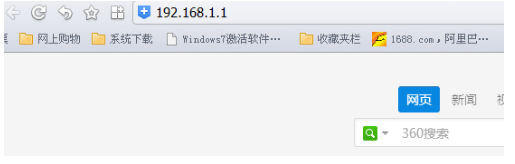
密码示例1
弹出对话框,要输入用户名和密码,无线路由器上面会标识,一般用户名和密码都是:admin
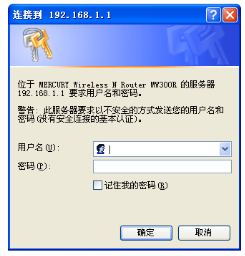
无线网络示例2
输入用户名和密码后会进入路由器的设置页面,然后点击,无线设置下的无线安全设置 。
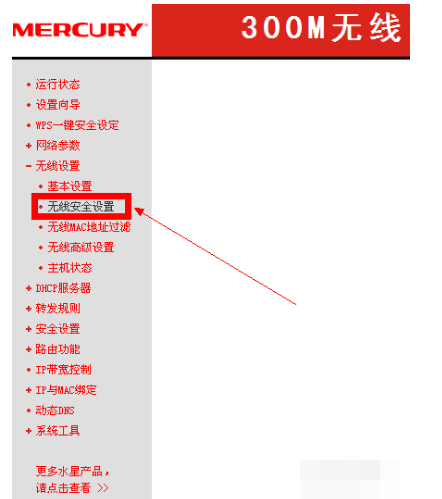
密码示例3
进入无线网络安全设置之后,选择WPA-PSK/WPA2-PSK这一选项,在PSK密码里面输入自己想好的密码,就是给自己家WIFI设置的密码就可以了。
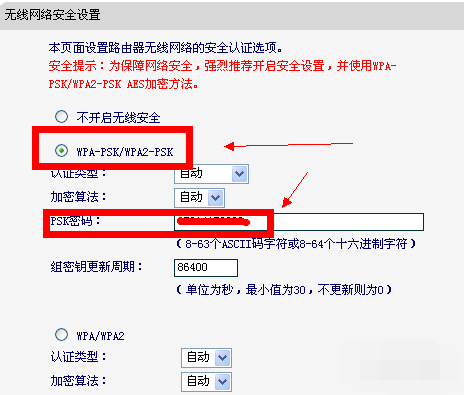
wifi示例4
输入密码之后点击下面的保存键进行保存,之后就大功告成了。
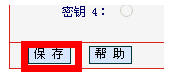
wifi示例5
保存之后需要重启一下路由器,只要点击重启路由器键就可以了。这样就不用担心别人盗用自己家的WIFI无线网了!

无线网络示例6
以上就是设置wifi密码的操作步骤了。